
lab5
.pdf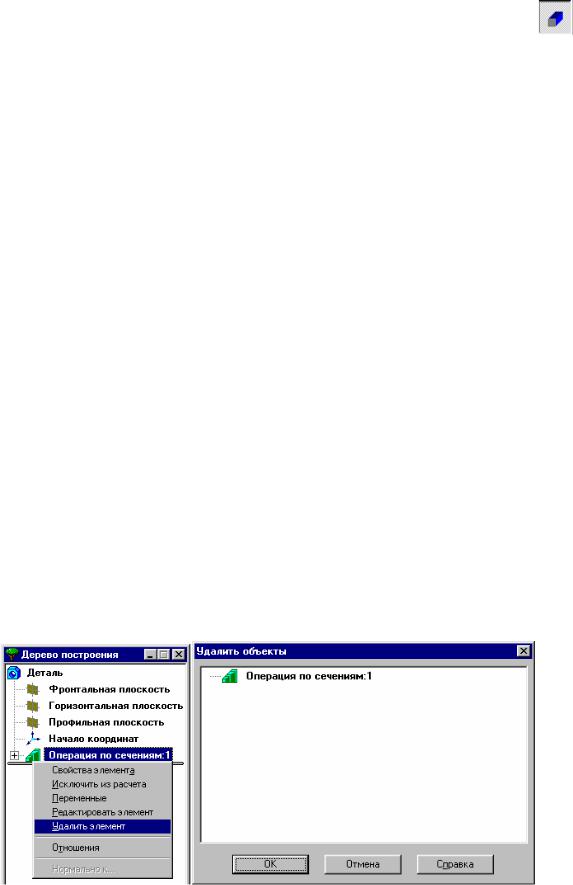
Трехмерная модель по сечениям в двух взаимно перпендикулярных плоскостях построена.
18. Для наглядности выберите отображение модели Полутоновое - |
и |
ориентацию вида Изометрия. |
|
19. Если хотите посмотреть модель со всех сторон, воспользуйтесь
кнопкой Панели управления -  .
.
20. Сохраните модель в файл под именем Модель_3_сечения.
Задание для самостоятельной работы.
Надо создать смещенную плоскость в отрицательном направлении на расстоянии 50 мм и параллельно фронтальной плоскости.
Затем в Смещенной плоскости создать эскиз-сечение треугольник. Фигура треугольник должна располагаться в том же месте рабочего поля, что и эскиз-сечение окружность и по размеру немного больше его.
Указание.
Чтобы создавать новые эскизы для последующего формирования трехмерной модели удобнее сначала в окне Дерево построения удалить узел Операция по сечениям:1.
Выполните следующие действия.
1. Правой кнопкой мыши вызовите контекстное меню узла Операция по сечениям:1 и выберите команду Удалить элемент.
Воткрывшемся окне убедитесь в том, что удаляется один узел операции, затем нажмите кнопку OK - рис. 5.12.
Вокне дерево построений остались только два узла: Эскиз:1 и Эскиз:2.
Рис. 5.12. Удаление узла в Дереве построения.
13

Теперь приступим к созданию смещенной плоскости параллельной Фронтальной плоскости.
2.Установите ориентацию вида Спереди.
3.Выберите в меню Операции– Плоскость– Смещенная - рис. 5.13.
Рис. 5.13. Меню выбора команды Плоскость смещенная.
4.В окне Дерево построения укажите Фронтальную плоскость.
5.В Строке параметров объекта Смещенная плоскость задайте отрицательное направление и установите расстояние смещения – 50 мм.
При изменении параметров смещения фантом новой плоскости будет перемещаться по рабочему полю.
6. Нажмите на панели Специального управления кнопку команды Создать объект -  .
.
7.В окне Дерево построений выберите Смещенная плоскость.
8.Создайте новый Эскиз и постройте в нем фигуру треугольник.
9.Завершите редактирование Эскиза.
10.Примените к трем эскизам Операцию по сечениям.
11.Задайте Параметры операции по сечениям для создания трехмерной
модели:
–Порядок объектов для создания модели – Эскиз:1, Эскиз:2, Эскиз:3.
–Опции Начальное и Конечное сечения – По нормали.
–Толщина тонкой стенки – 1 мм.
–Направление тонкой стенки – Средняя плоскость.
Сравните полученный результат с рис. 5.14.
14
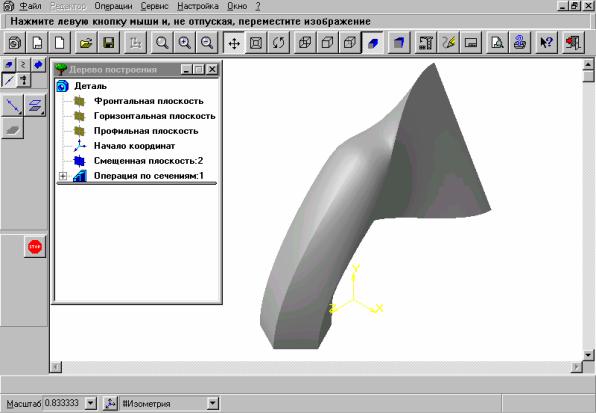
Не забудьте выбрать ориентацию вида Изометрия и отображение Полутоновое.
Рис. 5.14. Модель по 3 сечениям.
12.В контекстном меню узла Операция по сечениям:2 выберите команду Редактировать элемент.
13.В окне диалога Параметры операции по сечениям измените порядок
объектов.
Расположите их в следующем порядке: Эскиз:1, Эскиз:3, Эскиз:2.
14.Самостоятельно задайте другой порядок расположения эскизов.
15.Сохраните модель (имя файла изменять не надо).
Во второй части вы познакомились:
–с основами применения твердотельной операции По сечениям в перпендикулярных плоскостях;
–научились удалять узлы в Дереве построения;
–отработали навыки по редактированию параметров модели.
В следующей части вы познакомитесь с особенностями применения операции по сечениям при условии, что одним из сечений является точка.
15
Часть 3. Применение операции По сечениям с эскизом точка.
Построение Конуса.
Построим твердотельную модель конуса, используя операцию По сечениям. В качестве одного из эскизов выберем точку.
1.Создайте документ Новая деталь  .
.
2.Создайте смещенную плоскость в Положительном направлении на 150 мм от Горизонтальной плоскости.
3.Плоскость построения первого эскиза-сечения – Горизонтальная (ориентация вида Сверху).
Эскиз первого сечения является основанием конуса и представляет собой окружность с центром в начале системы координат эскиза. Радиус окружности произвольный.
4.Выберите команду Создать новый эскиз  .
.
5.На панели Геометрия выберите команду Окружность по центру и точке
на ней  .
.
6.Выберите в качестве центра окружности начало системы координат эскиза, затем выберите точку окружности.
7.Завершите редактирование первого Эскиза  .
.
8.Выберите плоскость построения второго эскиза – Смещенная плоскость (ориентация вида Сверху).
9.На панели Геометрия выберите команду Ввод точки -  .
.
10.Поставьте точку вершины конуса в начале системы координат эскиза.
11.Завершите редактирование второго Эскиза  .
.
12.Примените к двум эскизам операцию по сечениям  .
.
13.Начальное и Конечное сечение – по умолчанию.
14.Установите ориентацию вида Изометрия, отображение Полутоновое.
15.Сохраните модель в файл под именем Конус_смещение.
Сравните полученный результат с рисунком 5.15.
16

Рис. 5.15. Модель Конус по двум сечениям, одно из которых точка.
Построение Пирамиды (для самостоятельного выполнения).
Данные для создания трехмерной модели пирамиды:
Основание пирамиды – правильный пятиугольник с центром в начале системы координат эскиза. Размер пятиугольника произвольный.
Вершина пирамиды лежит в смещенной плоскости на расстоянии 100 мм выше Горизонтальной плоскости. Точка - вершина пирамиды не находится в начале системы координат эскиза .
Сравните свою модель с рисунком 5.16. и сохраните модель в файл под именем Пирамида_смещение.
Рис. 5.16. Модель пятигранной пирамиды, построенной по двум сечениям, одно из которых - точка.
17
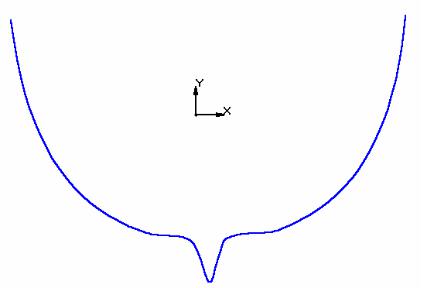
Часть 4. Применение операции По сечениям для создания модели лодки.
В начале работы в качестве примера применения операции по сечениям рассматривалась модель лодки.
Действительно, можно ли создать модель лодки, имея лишь несколько сечений?
Сейчас мы по 5 сечениям - эскизам создадим половину модели лодки.
Затем помощью операции Зеркального отображения полностью сформируем модель лодки.
Как вы догадались, кроме плоскости построения первого эскиза придется создать еще 4 смещенные плоскости, в каждой из которых будет эскиз сечения лодки.
Пусть профиль модели лодки примерно выглядит так – рис. 5.17.
Рис. 5.17. Профиль лодки .
Итак, начнем создание сечений для половины лодки.
1.Создайте документ Новая деталь  .
.
2.Создайте в Положительном направлении от Фронтальной плоскости четыре смещенных плоскости на расстояниях:
Расстояние до Смещенной плоскости:1 – 20 мм; Расстояние до Смещенной плоскости:2 – 50 мм; Расстояние до Смещенной плоскости:3 – 90 мм; Расстояние до Смещенной плоскости:4 – 150 мм.
В окне Дерево построения отображены узлы смещенных плоскостей
(рис.5.18.).
18
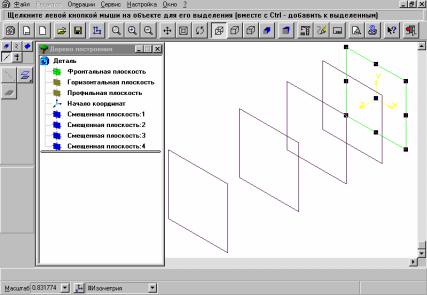
Рис. 5.18. Смещенные плоскости: этап построения лодки.
3.Выберите плоскость построения первого эскиза Фронтальная.
4.Выберите команду Создать Эскиз  .
.
Выберите текущую ориентацию вида: Спереди.
Чтобы получить эскиз с сечением лодки - рис. 5.17, нужно использовать команду панели Геометрия кривая Безье  .
.
5.Создайте по образцу - рис. 5.17.эскиз-сечение во Фронтальной плоскости.
6.Завершите редактирование эскиза  .
.
7.В Дереве построения выберите Смещенная плоскость:1 для создания Эскиза:2.
8.Выберите команду Создать эскиз.
9.Выберите команду кривая Безье и нарисуйте профиль, похожий на
Эскиз:1.
10.Завершите редактирование Эскиза:2.
11.Теперь по очереди выбирайте плоскости и в каждой из них с помощью кривой Безье создайте сечения лодки - рис. 5.19.
Внимание!
Так как мы строим половину модели - от середины к носу, то сечения должны постепенно уменьшаться. В качестве последнего сечения выберем эскиз - отрезок.
19
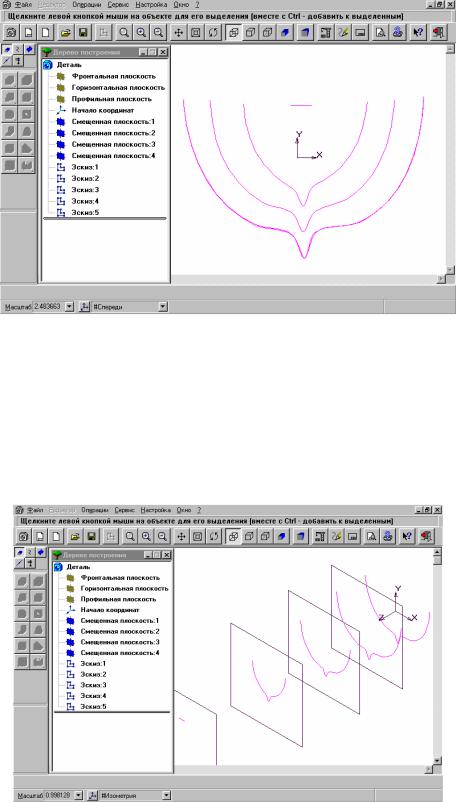
Рис. 5.19. Сечения модели лодки: ориентация:Спереди).
Обратите внимание!
На рабочем поле при ориентации вида Спереди, видно только 4 линии сечений, а на самом деле их 5. Эскиз:2 совпадает с сечением Эскиз:1 и закрывает его.
12. Задайте ориентацию вида: Изометрия и сравнитеполученное изображение с рис. 5.20.
Рис. 5.20. Сечения модели Лодка (ориентация вида Изометрия).
13. Примените к эскизам сечений операцию По сечениям  .
.
Параметры операции: порядок сечений – по возрастанию. Начальное и Конечное сечение по нормали. Создавать тонкую стенку, толщина произвольная.
20
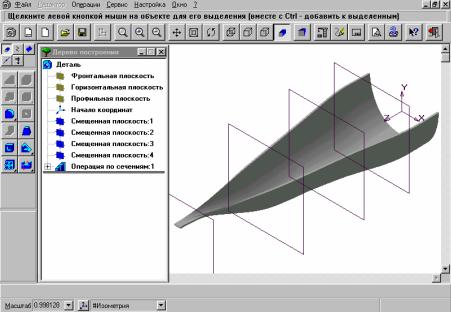
Рис. 5.20. Модель половину лодки. Ориентация вида:Изометрия).
Половина модели лодки построена!
Для построения второй половины модели лодки в системе КОМПАС– 3D LT имеется операция Зеркально отразить все.
Для выполнения этой операции потребуется указать грань лодки относительно которой должно производиться зеркальное отражение.
В нашем случае такой гранью является плоскость, в которой находится Эскиз:1.
14.Выберите ориентацию вида Сзади.
15.Выберите в меню Операции – Зеркально отразить все.
16.Теперь укажите грань относительно, которой будет произведена операция отражения.
Внимание!
Для облегчения выбора грани Эскиза:1 вы можете увеличить масштаб отображения модели на экране дисплея. .
17.Нажмите кнопку Создать объект  .
.
Модель лодки сформирована!
18.Сохраните модель в файл под именем Лодка.
21
